Введение
Улучшение вашего рабочего места путем изменения цвета границ окон в Windows 10 — это не только вопрос эстетики, но и создание функциональной среды, которая будет соответствовать вашим предпочтениям. Персонализированный рабочий стол может значительно повлиять на ваш комфорт и уровень производительности. Изменение цвета границ окон — это первый шаг к созданию цифрового рабочего пространства, которое соответствует вашим предпочтениям и потребностям.

Понимание цветов границ окон в Windows 10
Windows 10 предлагает базовый набор цветовых опций для границ окон, рассчитанных на широкий круг пользователей. Эти параметры по умолчанию функциональны, но могут не обладать той персонализацией, которая делает рабочее пространство по-настоящему вашим. Персонализация этих цветов может не только улучшить визуальную привлекательность, но и повысить качество пользовательского опыта.
Для многих изменения определяются не только эстетикой. Настройка цвета границ окон может удовлетворять специфические потребности в доступности, такие как снижение напряжения глаз или улучшение видимости. С множеством доступных вариантов настройки изменение цвета границ — это универсальный способ улучшить ваше ежедневное использование компьютера.

Пошаговое руководство по изменению цвета границ окон
Теперь давайте перейдем к шагам, как изменить цвет границ окон в Windows 10:
- Перейдите в настройки персонализации
- Щелкните правой кнопкой мыши на рабочем столе и выберите «Персонализировать».
-
Выберите «Цвета» в боковой панели, чтобы открыть соответствующие настройки.
-
Выбор цветовых опций
- Прокрутите вниз до «Показывать цвет акцента на следующих поверхностях».
- Убедитесь, что «Заголовки и границы окон» отмечены.
-
Выберите цвет из предложенной палитры или нажмите «Пользовательский цвет» для индивидуальной настройки.
-
Применение и предварительный просмотр вашего выбора
- Нажмите «Применить», чтобы реализовать ваш выбор.
- Откройте различные окна, чтобы посмотреть обновленные цвета границ в приложениях.
Этот детализированный подход предоставляет полный контроль над внешним видом вашего рабочего стола, повышая удовлетворение и производительность за счет использования цветов, которые работают на вас.
Продвинутые методы персонализации
Помимо простых изменений цветов, рассмотрим более продвинутые методы дальнейшей персонализации границ окон:
-
Использование стороннего программного обеспечения для большего количества опций
Для более обширных тем и кастомизации за пределами встроенных опций рассмотрите возможность установки программ, таких как WindowBlinds. Эти инструменты предлагают дополнительные возможности по скинингу и тематике, предоставляя более широкую палитру. -
Согласование границ окон с темами рабочего стола
Для достижения целостного вида синхронизируйте цвета границ окон с вашей темой рабочего стола. Эта гармония может быть достигнута с использованием встроенных тем Windows или сторонних инструментов для поддержания единого визуального эстетического вида.
Персонализируя свое рабочее пространство таким образом, вы позволяете вашему рабочему столу служить продолжением вашей личности, улучшая как функциональность, так и удовольствие от работы.
Устранение распространенных проблем
Иногда могут возникать проблемы при изменении цветов границ окон. Вот решения распространенных проблем:
-
Цвета не применяются правильно
Если вы заметили, что ваши изменения не видны, попробуйте перезагрузить компьютер. Также убедитесь, что у вас установлены последние обновления Windows, так как они могут влиять на настройки персонализации. -
Совместимость с определенными приложениями или темами
Некоторые приложения могут переопределять ваши настройки цвета. Изучите настройки приложения для обработки цвета или обратитесь к ресурсам поддержки. Убедитесь, что темы совместимы с вашей версией Windows, чтобы избежать конфликтов.
Проактивно решая эти проблемы, вы гарантируете беспроблемный опыт, при котором ваши персонализированные настройки будут постоянно применяться и сохраняться.
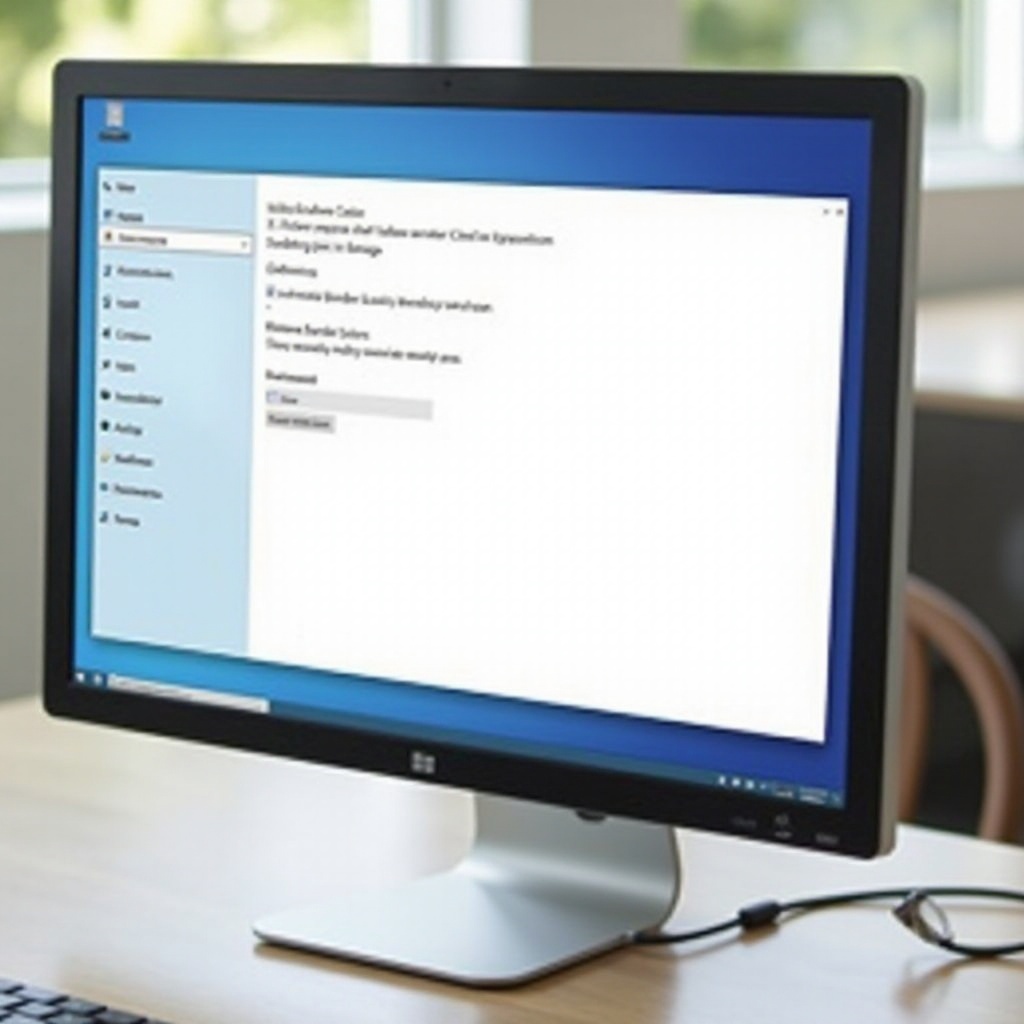
Поддержка ваших настроек
После достижения желаемого вида вот как поддерживать ваши настройки после обновлений и далее:
-
Сохранение изменений после обновлений
Регулярные обновления Windows могут сбросить ваши настройки. Создайте резервную копию своих персонализированных настроек или задокументируйте их для быстрого восстановления после обновления. -
Регулярное обновление персонализированных настроек
Новые обновления могут ввести новые возможности настройки. Регулярно просматривайте настройки, чтобы выровнять вашу персонализацию с новыми системными предложениями, гарантируя, что ваш рабочий стол остается отражением вашего стиля.
Активно управляя своими настройками, вы продолжите работать в пространстве, которое соответствует вашим функциональным и креативным потребностям.
Заключение
Персонализация цвета границ окон в Windows 10 добавляет как визуальную привлекательность, так и функциональность вашему пользовательскому опыту. Следуя приведенному выше руководству, вы можете сделать свое рабочее пространство по-настоящему своим, отражая ваши индивидуальные предпочтения. Независимо от того, используете ли вы встроенные настройки или сторонние инструменты для кастомизации, вы можете создать систему, которая способствует удовлетворению и продуктивности. Изучите эти опции и настроите свой рабочий стол, чтобы он лучше служил вам каждый день.
Часто задаваемые вопросы
Могу ли я изменить цвета границ окон во всех версиях Windows 10?
Да, все версии Windows 10 позволяют изменять цвета границ окон через настройки персонализации.
Что делать, если я не могу найти настройки цвета?
Убедитесь, что ваша система обновлена. При необходимости зайдите в настройки через Панель управления > Персонализация или обратитесь к ресурсам поддержки Microsoft.
Как можно при необходимости сбросить настройки по умолчанию?
Чтобы сбросить, зайдите в Персонализация > Цвета и выберите “По умолчанию”. Альтернативно, выберите стандартную тему в меню Темы в персонализации.
